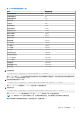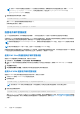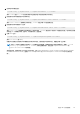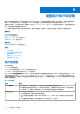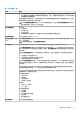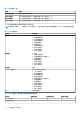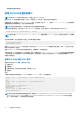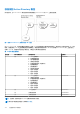Users Guide
Table Of Contents
- 适用于 PowerEdge M1000e 的 Dell Chassis Management Controller 6.10 版 用户指南
- 概览
- 安装和设置 CMC
- 登录 CMC
- 更新固件
- 下载 CMC 固件
- 签名的 CMC 固件映像
- 查看当前安装的固件版本
- 更新 CMC 固件
- 更新 iKVM 固件
- 更新 IOM 基础结构设备固件
- 使用 Web 界面更新服务器 iDRAC 固件
- 使用 RACADM 更新服务器 iDRAC 固件
- 更新服务器组件固件
- 使用 CMC 恢复 iDRAC 固件
- 查看机箱信息和监测机箱与组件运行状况
- 配置 CMC
- 配置服务器
- 配置插槽名称
- 配置 iDRAC 网络设置
- 配置 iDRAC VLAN 标签设置
- 设置第一引导设备
- 配置服务器 FlexAddress
- 配置远程文件共享
- 使用服务器配置复制功能配置配置文件设置
- 配置 CMC 以发送警报
- 配置用户帐户和权限
- 配置 CMC 进行单点登录或智能卡登录
- 配置 CMC 以使用命令行控制台
- 使用 FlexAddress 和 FlexAdress Plus 卡
- 管理输入输出结构
- 配置和使用 iKVM
- 管理和监测电源
- 故障排除和恢复
- 使用 LCD 面板界面
- 常见问题
- 使用案例场景
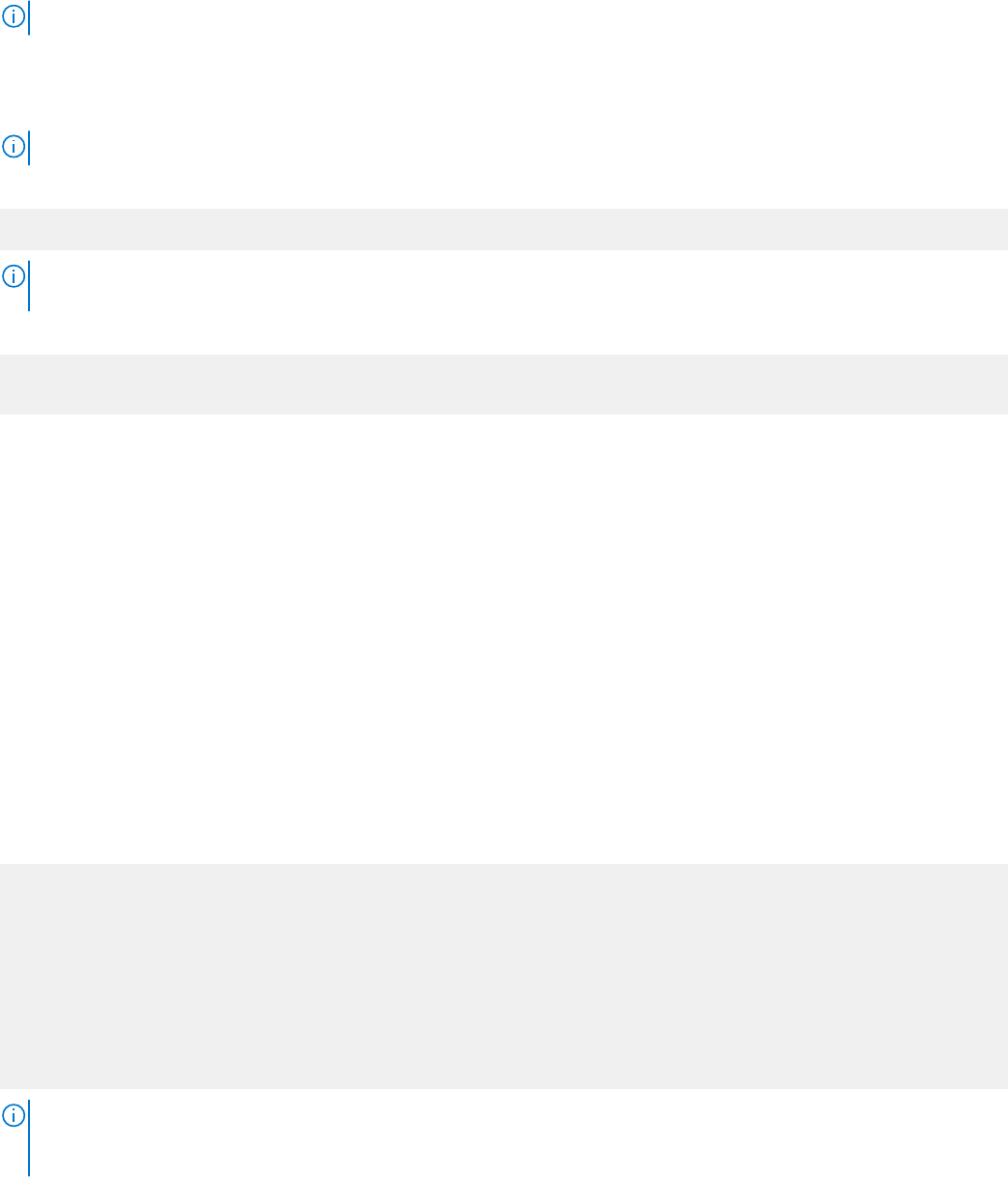
将创建具有所需权限的用户。
使用 RACADM 配置本地用户
注: 必须以用户 root 登录才能在远程 Linux 系统上执行 RACADM 命令。
最多可以在 CMC 属性数据库中配置 16 个用户。手动启用 CMC 用户前,请验证当前用户是否存在。
如果配置新 CMC 或使用了 racadm racresetcfg 命令,则当前唯一用户为 root,密码为 calvin。racresetcfg 子目录将所有
配置参数重设为最初的默认值。任何之前的更改将丢失。
注: 可以随时启用和禁用用户,并且禁用用户不会从数据库中删除该用户。
若要验证用户是否存在,则打开到 CMC 的 Telnet/SSH 文本控制台,登录,然后为 1-16 的每个索引键入以下命令一次:
racadm getconfig -g cfgUserAdmin -i <index>
注: 您还可以键入 racadm getconfig -f <myfile.cfg>,查看或编辑 myfile.cfg 文件,该文件包含所有 CMC 配置参
数。
多个参数和对象 ID 会与其当前值一起列出。其中两个重要的对象是:
# cfgUserAdminIndex=XX
cfgUserAdminUserName=
如果 cfgUserAdminUserName 对象没有值,则可以使用 cfgUserAdminIndex 对象指示的索引编号。如果“=”后显示了名称,
该索引即会被此用户名使用。
使用 racadm config 子命令手动启用或禁用用户时,必须使用 -i 选项指定索引。
命令对象中的“#”字符表示这是一个只读对象。同样,如果您使用 racadm config -f racadm.cfg 命令来指定任意数量要写
入的组或对象,则无法指定索引。新用户将添加到第一个可用的索引。这种行为允许使用与主 CMC 相同的设置配置第二个 CMC,
具备更大的灵活性。
使用 RACADM 添加 CMC 用户
要将新用户添加到 CMC 配置,请执行以下操作:
1. 设置用户名。
2. 设置密码。
3. 设置用户权限。有关用户权限的信息,请参阅用户类型。
4. 启用用户。
示例:
下面的示例说明如何添加密码为“123456”的新用户“John”,以及 CMC 的登录权限。
racadm config -g cfgUserAdmin -o cfgUserAdminUserName
-i 2
john
racadm config -g cfgUserAdmin -o cfgUserAdminPassword
-i 2
123456
racadm config -g cfgUserAdmin -i 2 -o
cfgUserAdminPrivilege
0x00000001
racadm config -g cfgUserAdmin -i 2 -o
cfgUserAdminEnable 1
注: 有关特定用户权限的有效位掩码值的列表,请参阅 Chassis Management Controller for Dell PowerEdge M1000e RACADM
Command Line Reference Guide(适用于 Dell PowerEdge M1000e 的 Chassis Management Controller RACADM 命令行参考指
南)。默认权限值为 0,这表明用户没有启用权限。
118
配置用户帐户和权限